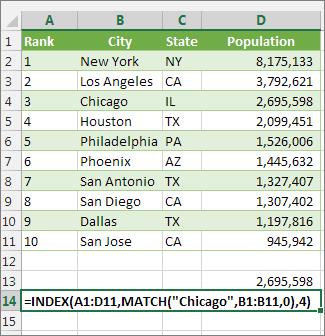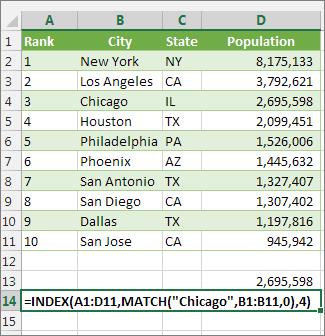Van egy Excel-munkafüzete több ezer számmal és szóval. Biztosan vannak benne ugyanannak a számnak vagy szónak a többszörösei. Lehet, hogy meg kell találnia őket. Ezért megvizsgáljuk, hogyan találhat megfelelő értékeket az Excel 365 -ben .
Ugyanazok a szavak vagy számok két különböző munkalapon és két különböző oszlopban történő megtalálásával foglalkozunk. Megvizsgáljuk az EXACT, MATCH és VLOOKUP függvények használatát. Előfordulhat, hogy egyes módszerek nem működnek a Microsoft Excel webes verziójában, de mindegyik működik az asztali verzióban.
Tartalomjegyzék
- Mi az Excel függvény?
- A pontos funkció
- A MATCH funkció
- A VLOOKUP funkció
- Hogyan találhatok egyező értékeket két különböző lapon?
- Hogyan használhatom még ezeket a funkciókat?

Mi az Excel függvény?
Ha korábban használt már funkciókat, ugorjon tovább.
Az Excel funkció olyan, mint egy minialkalmazás. Lépések sorozatát alkalmazza egyetlen feladat végrehajtásához. A leggyakrabban használt Excel-függvények a Képletek lapon találhatók. Itt a funkció jellege szerint kategorizálva látjuk őket –
- AutoSum
- Nemrég használt
- Pénzügyi
- Logikus
- Szöveg
- Dátum idő
- Keresés és hivatkozás
- Math & Trig
- További funkciók.

A További funkciók kategória a Statisztikai, Mérnöki, Kocka, Információs, Kompatibilitási és Web kategóriákat tartalmazza .
A pontos funkció
Az Exact függvény feladata, hogy végigmenjen két oszlop sorain, és keressen egyező értékeket az Excel celláiban. A pontos azt jelenti, hogy pontos. Önmagában az Pontos függvény megkülönbözteti a kis- és nagybetűket. New Yorkot és New Yorkot nem fogja egyezésnek tekinteni.
Az alábbi példában két szövegoszlop található – a jegyek és a nyugták. Csupán 10 szöveghalmazt tudtunk összehasonlítani, ha megnézzük őket. Képzeld el, ha 1000 vagy több sor lenne. Ekkor használja a Pontos függvényt.

Helyezze a kurzort a C2 cellába. A képletsávba írja be a képletet
=PONTOS(E2:E10,F2:F10)

Az E2:E10 az első értékoszlopra, az F2:F10 pedig a közvetlenül mellette lévő oszlopra utal. Miután megnyomtuk az Enter billentyűt , az Excel összehasonlítja az egyes sorban lévő két értéket, és megmondja, hogy egyezés-e ( igaz ) vagy sem ( hamis ). Mivel két cella helyett tartományokat használtunk, a képlet átkerül az alatta lévő cellákba, és kiértékeli az összes többi sort.

Ez a módszer azonban korlátozott. Csak két, ugyanabban a sorban lévő cellát hasonlít össze. Például nem fogja összehasonlítani azt, ami az A2-ben van a B3-mal. Hogyan csináljuk? A MATCH segíthet.
A MATCH funkció
A MATCH segítségével megmondhatjuk, hol található egy adott érték egyezése egy cellatartományban.
Tegyük fel, hogy az alábbi példában szeretnénk megtudni, hogy egy adott SKU (Stock Keeping Unit) melyik sorban található.

Ha meg akarjuk találni, hogy melyik AA003 sorban van, akkor a következő képletet használjuk:
=MATCH(J1;E2:E9;0)

A J1 arra a cellára vonatkozik, amelynek értéket egyeztetni szeretnénk. Az E2:E9 az általunk keresett értéktartományra utal. A képlet végén található nulla ( 0 ) arra utasítja az Excelt, hogy keresse a pontos egyezést. Ha egyező számokat használunk, akkor használhatjuk az 1 -est, hogy a lekérdezésünknél kisebbet, a 2 -est pedig a lekérdezésünknél nagyobbat találjunk.

De mi van, ha meg akarjuk találni az AA003 árát?
A VLOOKUP funkció
A V a VLOOKUP-ban a függőlegest jelenti. Ez azt jelenti, hogy adott értéket kereshet egy oszlopban. Azt is megteheti, hogy egy értéket ad vissza ugyanabban a sorban, mint a talált érték.
Ha rendelkezik Office 365-előfizetéssel a Havi csatornán, használhatja az újabb XLOOKUP-ot . Ha csak féléves előfizetésed van, akkor 2020 júliusában lesz elérhető.
Használjuk ugyanazokat a készletadatokat, és próbáljuk meg megtalálni valaminek az árát.

Ahol korábban kerestünk egy sort, írja be a képletet:
=KERESÉS(J1;E2:G9;3;HAMIS)

A J1 az általunk egyeztetett értékkel rendelkező cellára utal. Az E2:G9 az az értéktartomány, amellyel dolgozunk. De a VLOOKUP csak az adott tartomány első oszlopában keres egyezést. A 3 a tartomány elejétől számított 3. oszlopra utal.
Tehát amikor beírunk egy SKU-t a J1-be, a VLOOKUP megtalálja az egyezést, és megragadja az értéket a cella 3 oszlopával felette. A FALSE megmondja az Excelnek, hogy milyen egyezést keresünk. A HAMIS azt jelenti, hogy pontos egyezésnek kell lennie, ahol az IGAZ azt mondaná, hogy szoros egyezésnek kell lennie.

Hogyan találhatok egyező értékeket két különböző lapon?
A fenti függvények mindegyike két különböző munkalapon működik, hogy megtalálja az egyező értékeket az Excelben. Az EXACT függvényt fogjuk használni, hogy megmutassuk, hogyan. Ez szinte bármilyen funkcióval elvégezhető. Nem csak azokat, amelyekről itt szó volt. Vannak más módok is a cellák összekapcsolására a különböző lapok és munkafüzetek között .
A Holders lapon dolgozva beírjuk a képletet
=PONTOS(D2:D10,Jegyek!E2:E10)

A D2:D10 a Tartók lapon kiválasztott tartomány. Ha utána vesszőt teszünk, akkor a Tickets lapra kattintva húzhatjuk és kiválaszthatjuk a második tartományt.

Nézze meg, hogyan hivatkozik a lapra és a tartományra Jegyként!E2:E10 ? Ebben az esetben minden sor egyezik, így az eredmények mind igazak.

Hogyan használhatom még ezeket a funkciókat?
Miután elsajátította ezeket a funkciók egyeztetését és megtalálását, sok különböző dolgot kezdhet el velük végezni. Vessen egy pillantást az INDEX és a MATCH függvények együttes használatára is, hogy a VLOOKUP-hoz hasonlót csináljon.
Van néhány jó tippje az Excel-függvények használatához az egyező értékek megtalálásához az Excelben? Esetleg egy kérdés, hogyan lehet többet csinálni? Írjon nekünk megjegyzést az alábbi megjegyzésekben.
INDEX és MATCH használata a VLOOKUP helyett
A VLOOKUP használatának vannak bizonyos korlátai – a VLOOKUP funkció csak balról jobbra tud keresni egy értéket. Ez azt jelenti, hogy a kikeresett értéket tartalmazó oszlopnak mindig a visszatérési értéket tartalmazó oszloptól balra kell lennie. Ha a táblázata nem így készült, akkor ne használja a VLOOKUP-ot. Használja helyette az INDEX és a MATCH függvények kombinációját.
Ez a példa egy kis listát mutat be, ahol a keresni kívánt érték, Chicago, nincs a bal szélső oszlopban. Tehát nem használhatjuk a VLOOKUP-ot. Ehelyett a MATCH függvényt használjuk, hogy megtaláljuk Chicago B1:B11 tartományban. A 4. sorban található. Ezután az INDEX ezt az értéket használja keresési argumentumként, és megkeresi Chicago populációját a 4. oszlopban (D oszlop). A használt képlet az A14 cellában látható.